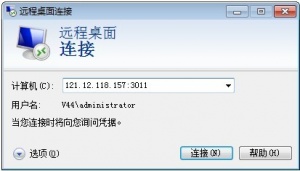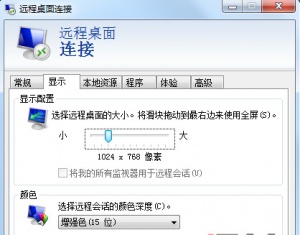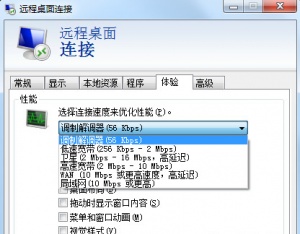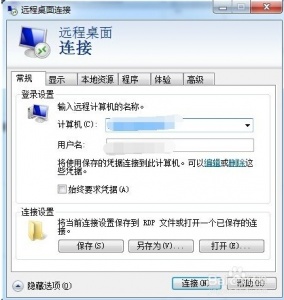我们在远程桌面连接到Windows服务器中,打开网络浏览器查看网页,当遇到网页中有较多的图片时,操作可能会有卡顿的现象。原因是远程桌面RDP协议实时地将画面返回到客户端的过程中,显示帧速会增加,贴图量会更大,这样就会消耗大量的客户端带宽,当达到客户端电脑与服务器传输速度达到瓶颈时,“卡顿”的现象就出现了。
方法/步骤
- 点击远程桌面连接软件左下角的“选项”。
- 点击“显示”选项卡。在“显示配置”处将远程桌面显示大小调整为“1024×768像素”,颜色调整为“增强色15位”
- 再点击“体验”选项卡,在选择连接速率来优化性能处选为“调制解调器 56Kbps”
- 再点击“常规”选项卡,点“保存”,再点“连接”。接下来的远程桌面体验中,您会发现操作速度就会流畅很多!